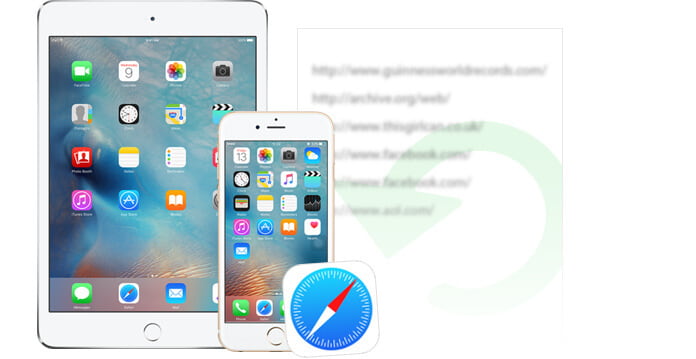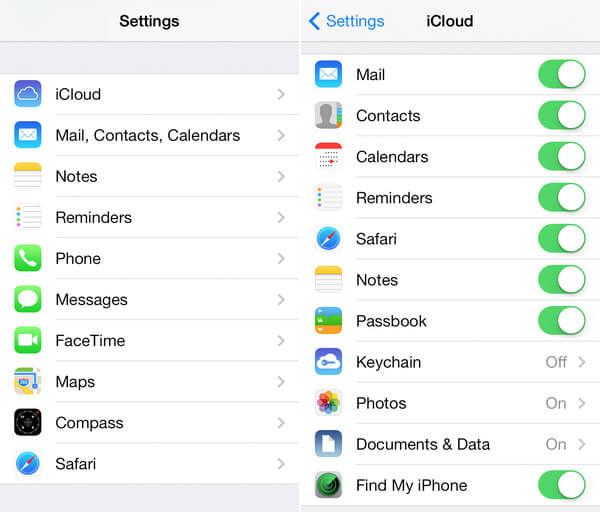Как восстановить историю сафари на айфоне
Как восстановить историю iPhone Safari iPhone
О Боже. Я ненавижу свой палец. Он очищает всю мою историю Safari с помощью слайда, когда я просматриваю настройки Safari на своем iPhone 5. Можно ли восстановить историю Safari на iPhone 5? »Это вопрос от пользователя Apple.
Что я могу сделать? Когда я просматриваю некоторые поисковые материалы с Safari, я случайно попадаю во всплывающее обновление до iOS 10, и, к сожалению, мой iPhone обновляется до iOS 10. Но моя история поиска в Safari исчезла. История iPhone содержит много важных материалов о моем проекте. Но Apple ничего не может сделать для меня, чтобы восстановить историю Safari с помощью моего iPhone 7. Может ли кто-нибудь мне помочь? »- вопрос из Yahoo Answer.
Что если вы потеряете свои драгоценные фотографии? Это не может быть проблемой, если у вас есть резервная копия iTunes или iCloud. Некоторые пользователи пишут нам, говоря, что хотят знать, как извлекать фотографии из резервной копии iPhone, Ну вот.
Восстановить историю Safari
Как восстановить историю браузера в Safari на iPhone iPad
Как просмотреть старую историю в Safari
Перед тем, как вы извлечете утерянную или удаленную историю Safari, некоторые могут не знать, как просмотреть историю iPhone в Safari. На iPhone, вкладка «Safari», нажмите значок, как книга, чтобы войти в интерфейс ваших оценок. Где вы можете просмотреть ваши «Избранное», «История» и другие закладки. Вкладка «История», и вы увидите весь список истории поиска Safari. Выберите один и добавьте его, чтобы открыть историю в Safari.
Как восстановить удаленную историю Safari на iPhone 12/11 / XS / XR / X / 8/7/6/5/4
1 Запустите Safari History Recovery
После загрузки iPhone Data Recovery установите и запустите это программное обеспечение на своем компьютере. Если у вас есть Mac, вам необходимо загрузить его версию для Mac на свой Mac.
2 Сканирование iPhone iPad
Подключите iPhone или iPad к ПК и выберите «Восстановить с устройства iOS»> «Начать сканирование». Сканирование всех данных вашего iPhone, включая фотографии, музыку, Safari и т. Д., Займет несколько минут.
3 Просмотр и восстановление истории Safari
После завершения процесса сканирования, нажмите «История Safari» на левой боковой панели, все удаленные (отмеченные красным) и существующие (отмеченные черным) истории Safari появятся на правой стороне. Выберите, какую историю Safari вы хотите восстановить, нажмите «Восстановить», чтобы восстановить удаленную историю в Safari на iPhone или iPad.
1. После того, как вы очистите историю iPhone или iPad в Safari, вы ничего не должны делать со своим iPhone или iPad. Каждая операция (например, фотографирование, просмотр другой веб-страницы и т. Д.) На вашем iPhone будет перезаписывать удаленные данные на вашем iPhone или iPad. Поэтому для того, чтобы убедиться в результате восстановления из истории iPhone или iPad в Safari, вы должны помнить об этом.
2. Если вы хотите восстановить удаленные закладки Safari, просто нажмите «Закладка Safari»> «Восстановить», чтобы восстановить удаленную закладку Safari на iPhone.
3. После восстановления вашего удаленный Safari История, вы найдете восстановленную историю iPhone Safari на вашем ПК в формате HTML. Вы можете открыть историю iPhone Safari на своем Mac или ПК, щелкнув по одному.
4. Мощно, FoneLab позволяет вам восстанавливать историю iPhone / iPad Safari из резервной копии iTunes или резервной копии iCloud, если вы когда-либо делали резервную копию iPhone с помощью инструментов. Если вы хотите сделать это, просто нажмите Восстановление из файла резервной копии iTunes or Восстановление из файла резервной копии iCloud.
Как сделать резервную копию истории сафари на iPhone iPad с помощью iCloud
Из приведенного выше описания вы должны знать, что всю историю посещенных страниц Safari или кэш легко очистить с помощью одной вкладки, но вам потребуется некоторое время, чтобы восстановить удаленную или потерянную историю Safari, поэтому крайне необходимо сделать резервную копию для Ваша история Safari на iPhone или iPad. Перед созданием резервной копии истории Safari необходимо подключить устройство iOS к сети Wi-Fi.
На вашем iPhone нажмите «Настройки»> «iCloud»> Убедитесь, что «Safari» находится в «ВКЛ»> «Резервное копирование»> сдвиньте «Резервное копирование iCloud» в «ВКЛ»> выберите «Резервное копирование iCloud», чтобы синхронизировать историю Safari и закладки с iCloud. В будущем вы сможете восстанавливать закладки и историю iPad Safari через iCloud.
Что вы думаете об этом посте.
Рейтинг: 4.9 / 5 (на основе голосов 103)
10 мая 2018 10:53 / Автор: Луиза Уайт в iOS Recovery
«Не плачьте, если вы потеряли все фотографии / картинки на вашем iPhone / iPad / iPod после обновления до iOS. Восстановите удаленные / потерянные фотографии на youriPhone прямо сейчас.
Есть ли другой способ вернуть iPad в прежнее состояние после сброса? В этом руководстве вы сможете восстановить отключенный iPad без iTunes.
Все еще интересуетесь, как восстановить потерянные данные после восстановления iPhone до заводских настроек? Прочтите этот пост, чтобы восстановить фотографии iPhone, текстовые сообщения, контакты и т. Д.
Как безопасно сделать резервную копию iPhone 12/11 / XS / XR / X / 8/7/6/5/4? В этой статье представлены три метода резервного копирования iPhone.
Как восстановить удаленные файлы с iPhone? Эта статья знакомит вас с одним из лучших способов вернуть удаленные файлы с iPhone.
Здесь представлены возможные решения наиболее распространенных проблем с обновлением iOS на iPhone, iPad и iPod touch.
Как посмотреть историю Сафари на iPhone, если она удалена?
Любой веб или мобильный браузер сохраняет историю посещенных вами интернет-сайтов, в том числе и Safari. Для пользователей это отличная возможность вернуться по своим следам на нужный ресурс, а также отследить, какие сайты посещались ранее и какого числа. Удалить историю Safari можно как намерено, используя соответствующую кнопку в браузере, так и случайным образом. На самом деле у владельцев iPhone всегда есть возможность посмотреть историю в Сафари, если она удалена. Сделать это можно с помощью программы Tenorshare UltData.

Как восстановить историю Safari на iPhone/iPad
Порой мы тратим несколько часов на поиск в Сети нужного сайта или информации, но одним кликом мы можем перечеркнуть все свои труды, потеряв нужную веб-страницу. Хорошо, что с помощью специального программного обеспечения у пользователей есть возможность восстановить историю Сафари на айфоне и посмотреть ее, даже если она удалена. На помощь придет программа UltData, которая имеет расширенный функционал, она может скачать сафари на айфон.
Внимание: Если ваша система не обновлена со старой версии до ios 13, а напрямую на ios 13, восстановление может завершиться неудачно.
Как посмотреть историю в Сафари на айфоне?
Все, что вам нужно – это выполнить несколько простых шагов, описанных ниже.
1. Скачайте программу на свой компьютер. Установите и запустите ее.
2. Выполните подключение вашего iOS-устройства к ПК с помощью USB-кабеля.
3. После того, как утилита распознает ваше устройство, вам будет предложено на выбор три возможных способа восстановления истории Safari – с iOS-устройства, из резервной копии iTunes или iCloud. Выберите нужное. Обратите внимание, что при выборе второго или третьего варианта вам нужно будет указать или импортировать файл «бэкапа».
4. Далее перед вами будет доступен список данных, которые можно будет восстановить. В нашем случае мы должны выбрать «Сафари».
После этого нажимаем на кнопку «Сканировать» и ждем завершения процесса.
5. Когда процесс сканирования будет окончен, вам будет доступен предпросмотр истории Safari. Обратите внимание, красным цветом выделены сайты, которые удалены из истории. Отметьте их и нажмите на кнопку «Восстановить». Дождитесь окончания процесса.

Обновление 2019-12-09 / Обновление для iOS восстановление данных
Я очистил всю историю просмотров в приложении Safari на своем iPad. Теперь они мне нужны в срочном порядке по очень важной причине. Как восстановить удаленную историю на iPad Safari? Спасибо за любую помощь!
Иногда по ряду причин пользователям необходимо получить доступ к удаленному элементу истории поиска. Что касается этой проблемы, Apple предоставляет функцию, известную как iCloud, для резервного копирования данных на iPad.
1. Просмотр истории в Safari в разделе «Настройки»
Помимо просмотра истории поиска в Safari, мы можем просматривать историю Safari в разделе Настройки.
Это также трюк, который стоит попробовать найти в истории удаленных сафари или старых данных о просмотрах, которые были удалены из История.
Шаг 1 Перейдите в Настройки на вашем iPad.
Шаг 2 Проведите пальцем вниз по экрану, чтобы найти Safari опцию.
Шаг 3 Нажмите Safari > передовой > Сайт данных.
Шаг 4 Нажмите Показать все сайты и посмотрите, хранятся ли ваши необходимые данные здесь.
Этот простой трюк не вызовет дополнительной потери данных, поэтому не стесняйтесь его попробовать.
Все еще не получите желаемые данные?
Не расстраивайся. Если вы создали резервную копию истории сафари в iCloud, вы можете легко восстановить их из iCloud.
Читайте дальше, чтобы знать, как это сделать.
2. Восстановить удаленную историю Safari из iCloud на iPad
Таким образом, история Safari не может быть извлечена в одиночку, потому что это пустая или все пакетная операция. Еще хуже, нужно сброс настроек iPad в процессе восстановления. Это поставит вас под еще один риск того, что некоторые данные, которые в настоящее время хранятся на вашем iPad, могут быть потеряны.
Чтобы ничего не потерять, вы можете заранее сделать резервную копию текущих данных на iPad.
Выполните следующие шаги, чтобы восстановить данные на iPad с iCloud.
Шаг 1 Пойдите в Настройки на вашем iPad
Шаг 2 Перейдите в Общие > Сбросить > Удалить содержимое и настройкизатем iPad автоматически перезапустится.
Шаг 3 Следуйте инструкциям на экране, чтобы завершить основные настройки, как только вы покупаете iPad.
Шаг 4 При достижении Приложения и данные интерфейс, выберите Восстановление из резервной копии iCloud и введите свою учетную запись iCloud и пароль.
Шаг 5 Вам будет показана ваша история резервного копирования. В зависимости от даты и размера каждой резервной копии выберите наиболее подходящую из списка резервных копий и нажмите «Восстановить».
Шаг 6 Подождите, пока процесс восстановления завершится, это займет у вас от нескольких минут до часа.
Может быть, вы не хотите рисковать тем, что ваши текущие данные будут потеряны с вашего iPad. Или вы хотите просмотреть содержимое каждого файла резервной копии iCloud перед выполнением восстановления.
Следующий метод может удовлетворить все ваши потребности.
3. Получить историю Safari на iPad из iCloud с помощью FoneLab
Помимо всех вопросов, наиболее идеальным способом является возможность предварительного просмотра сведений о файле резервной копии и извлечения отдельных данных из файла резервной копии.
Ниже приведены подробные инструкции по запуску этого программного обеспечения.
С помощью FoneLab для iOS вы сможете восстановить потерянные / удаленные данные iPhone, включая фотографии, контакты, видео, файлы, WhatsApp, Kik, Snapchat, WeChat и другие данные из резервной копии iCloud или iTunes или устройства.
Шаг 1 Бесплатно загрузите программное обеспечение на свой компьютер. Для вас доступны версии для ПК и Mac.
Шаг 2 Установите программное обеспечение, и оно запустится автоматически.
Шаг 3 Выберите Восстановление данных iPhone > Восстановление из файла резервной копии iCloud.
Шаг 4 Введите свой аккаунт iCloud и пароль. Все еще есть проблема, чтобы войти в свой iCloud? Может быть, вам нужно отключить двухфакторную аутентификацию.
Шаг 5 Программное обеспечение перечислит все ваши резервные файлы в таблице. Выберите один для загрузки и нажмите Scan.
Шаг 6 Различные типы файлов будут каталогизированы на левой боковой панели. Нажмите История сафари для предварительного просмотра деталей (если вы хотите восстановить голосовые заметки или другие данные, пожалуйста, выберите Голос Мено другой тип данных). Вся удаленная (отмеченная красным) и существующая (отмеченная черным) история сафари будет отображаться справа.
Шаг 7 Проверьте нужные элементы и нажмите Recover, Восстановленные предметы будут сохранены на вашем компьютере.
Вы также можете использовать программное обеспечение для восстановить историю сафари с устройства iPad or извлечь резервную копию iTunes, Конечно, это может восстановить закладки сафариили другие данные iOS.
Больше чем это,
Он поддерживает бесплатную пробную версию для 30 дней. Теперь нажмите на ссылки ниже и загрузите их на свой компьютер.
С помощью FoneLab для iOS вы сможете восстановить потерянные / удаленные данные iPhone, включая фотографии, контакты, видео, файлы, WhatsApp, Kik, Snapchat, WeChat и другие данные из резервной копии iCloud или iTunes или устройства.
Как восстановить удаленную историю и данные Safari?
Недавно один из моих друзей просматривал веб-страницы через браузер Safari. После завершения сеанса просмотра он решил удалить данные просмотра за последний час.
Однако он забыл проверить временной диапазон (который был установлен на All-Time), и, следовательно, он случайно удалил всю историю просмотров на сегодняшний день.
Оказывается, он был не единственным, и в Интернете было множество похожих запросов, по которым пользователи ищут способ восстановить свою удаленную историю и данные Safari.
Например, несколько обеспокоенных родителей хотели получить историю просмотров своих детей, которую последние всегда удаляли прямо перед закрытием браузера.
Точно так же несколько пользователей не смогли вспомнить конкретный сайт, который они посетили несколько недель назад, и также удалили свою историю. В общем, может быть довольно много причин, по которым нужно будет восстановить удаленную историю и данные Safari.
Связанный: Как очистить историю, файлы cookie и кеш в Safari Mac?
Поэтому в этом руководстве мы поделимся несколькими изящными методами восстановления удаленной истории Safari, и данные могут быть выполнены как на вашем iPhone, так и на Mac.
Восстановить удаленные данные Safari iPhone / iPad
Вот четыре различных метода, с помощью которых вы можете восстановить данные браузера на вашем устройстве iPhone. Следуйте.
Настройки iPhone / iPad
Восстановление из настроек телефона — это наиболее доступный и простой способ получить удаленную историю и данные браузера.
Вот шаги, чтобы восстановить удаленную историю Safari и данные из настроек iOS / iPadOS:
Имейте в виду, что данные будут доступны только в том случае, если вы не удалили кеш браузера Safari или файлы cookie.
Восстановление с помощью iCloud Web
Если вы синхронизировали данные своего iPhone с iCloud, тогда он бы сохранил все данные приложения, включая данные из Safari. В результате вы можете быстро восстановить удаленные данные Safari прямо из облаков.
Вот шаги, чтобы восстановить данные закладки Safari из Интернета iCloud:
Помните, что вы можете восстановить закладки, только если мы удалили их в течение последних 30 дней. Данные Safari хранятся только 30 дней после удаления. Все, что за этот период стерто с лица земли.
Резервное копирование iCloud Sync
Если вы сделали резервную копию всех данных своего устройства в iCloud, вы можете быстро восстановить их на свой iPhone. Это приведет к восстановлению всех данных приложений, включая данные из Safari. И с этим вы также сможете восстановить удаленные данные браузера.
Однако вам сначала необходимо выполнить сброс устройства до заводских настроек, прежде чем вы сможете восстановить эти данные.
Пожалуйста, действуйте осторожно, и этот метод полностью уничтожит данные между последней резервной копией и настоящим.
Итак, если это хорошо, то давайте приступим к шагам:
Теперь начнется процесс восстановления, который может занять несколько минут. После этого вы вернете всю историю своего браузера и синхронизированные данные.
Хотя этот процесс выполняет свою работу довольно эффективно, его требование по удалению всех данных с вашего устройства с последующим их восстановлением требует много времени.
Связанный: Как сбросить браузер Safari на iPhone iOS?
Резервное копирование iTunes
Подобно методу, упомянутому выше, если вы создали резервную копию своих данных в iTunes, их можно быстро восстановить на вашем устройстве. Но, как и раньше, вам сначала нужно будет удалить данные с вашего iPhone, а затем восстановить резервную копию.
Вот шаги для восстановления данных iPhone или iPad из резервной копии iTunes:
После завершения восстановления вы получите обратно данные браузера вместе со всеми данными других приложений.
Как и в случае с предыдущим методом, он также включает удаление и восстановление всех данных на вашем устройстве. Это оказалось бы довольно трудоемкой задачей и, возможно, не для всех.
Восстановить историю и данные Safari Mac
Точно так же вы можете восстановить удаленную историю Safari и данные на вашем Mac. Давайте теперь проверим, как сделать то же самое на вашем Mac.
Вот два разных метода, которые помогут вам получить удаленные данные браузера на вашем Mac.
Синхронизация данных iCloud
Если вы используете одну и ту же учетную запись Apple, связанную как на вашем iPhone, так и на Mac, и данные первого хранятся в iCloud, у вас есть возможность восстановить данные браузера с вашего устройства iOS на ваш Mac. В этом процессе мы можем воспользоваться помощью iCloud.
Вот шаги для восстановления истории Safari и данных с iPhone на Mac с помощью iCloud Sync:
Все ваши данные Safari, имеющиеся на iPhone, теперь будут перезаписаны в iCloud, заменив данные с Mac. Когда это произойдет, вы сможете быстро восстановить эти данные из iCloud на свой Mac.
Резервное копирование Time Machine
Вы также можете восстановить удаленную историю Safari и данные, используя встроенную функцию резервного копирования и восстановления Apple.
Все записи о ранее посещенных вами сайтах хранятся в файле базы данных history.db. Таким образом, вы можете восстановить этот файл и, в свою очередь, вернуть удаленные данные браузера.
Вот шаги, чтобы восстановить резервную копию Time Machine для данных истории просмотров Safari:
Time Machine начнет восстанавливать все данные, имеющиеся в этом файле базы данных. После этого вы получите обратно все данные своего браузера.
Единственное предостережение при использовании этого метода заключается в том, что вы должны заранее создать резервную копию Time Machine. Если вы этого не сделали, этот подход может оказаться бесполезным.
Связанный: Как перейти на более старую или предыдущую версию Safari?
Итог: восстановить удаленную историю Safari
Мы завершаем руководство о том, как вы можете восстановить удаленную историю Safari и данные браузера. Имейте в виду, что существуют некоторые сторонние приложения, которые утверждают, что выполняют указанную задачу всего за несколько кликов.
Но всегда есть элемент риска, связанный с предоставлением доступа к данным вашего браузера этим сторонним службам. Поэтому мы решили вообще не упоминать эти приложения.
Приведенные нами инструкции для устройств iPhone и Mac относятся только к стандартным приложениям.
Связанный: Как исправить: вкладки Safari не синхронизируются между устройствами?
С учетом сказанного, данные iCloud оказались в моем случае спасением для обоих этих устройств. Сообщите нам, какой метод принес вам успех.
Наконец, вот рекомендуемые веб-браузеры для вашего компьютера и мобильного телефона, которые вам стоит попробовать.
Лучший способ: восстановить удаленную историю Safari на iPhone из iCloud
Я очистил свой Safari на iPhone. Но теперь я очень сожалею об удалении важной истории поиска в Safari. Сейчас очень сложно найти эти сайты. Как восстановить удаленную историю на iPhone Safari?
Итак, возникает вопрос.
Это вполне возможно, если вы сделали резервную копию вашего iPhone с помощью iCloud. Вы можете просто восстановить все данные из файла резервной копии. Но нет никакого способа просмотреть историю iCloud сафари и восстановить определенные конкретные данные из iCloud, если у вас нет посторонней помощи.
Fonelab Восстановление данных iPhone надежный помощник С FoneLab вы можете извлекать удаленную историю сафари из iCloud (проверьте метод 4th), а также позволяет просматривать детали перед восстановлением.
У вас может быть похожий вопрос: как восстановить закладки сафари из iCloud.
Это также поможет вам решить такие проблемы, как, как восстановить удаленную историю сафари на iPhone.
С помощью FoneLab для iOS вы сможете восстановить потерянные / удаленные данные iPhone, включая фотографии, контакты, видео, файлы, WhatsApp, Kik, Snapchat, WeChat и другие данные из резервной копии iCloud или iTunes или устройства.
1. Как отключить режим приватного просмотра
При серфинге в Интернете в режиме приватного просмотра файлы cookie отклоняются, URL-адреса не попадают в историю браузера и никогда не восстанавливаются даже с помощью iCloud или стороннего инструмента.
В результате необходимо отключить частный режим of Safari браузер, если вы склонны просматривать историю на Safari довольно часто.
Во-первых, пожалуйста, убедитесь, что вы установили частный режим для Safari браузер.
Шаг 1 Перейдите в Safari приложение на iPhone и откройте его.
Шаг 2 Посмотрите на все значки внизу и посмотрите, какого они цвета.
Если цвет белый, пожалуйста, следуйте инструкциям, чтобы закрыть частный режим.
Шаг 1 Нажмите на значок двух перекрывающихся квадратов в правом нижнем углу страницы
Шаг 2 Нажмите Частный.
Шаг 3 Нажмите «+«, чтобы открыть новую вкладку.
Тогда вы увидите, что эти значки станут синими. Это означает, что закрытый режим просмотра закрыт.
2. Как просмотреть историю в Safari
На iPhone есть хитрость, чтобы найти историю удаленных сафари под Настройки, Вы также можете увидеть некоторые старые данные просмотра, которые были удалены из История там.
Шаг 1 Перейдите в Настройки на вашем iPhone.
Шаг 3 Прокрутите экран вниз и нажмите передовой.
Шаг 4 Нажмите Сайт данных просмотреть историю сафари.
Если вы не можете найти историю в Safari это первый трюк, который стоит попробовать.
3. Как восстановить удаленную историю Safari из iCloud
Очень важно иметь резервную копию iCloud, потому что это может быть последним шансом, что вы сможете восстановить удаленную историю сафари. Если вы сделали это, вы можете предпринять следующие шаги.
Шаг 1 Перейдите в Настройки на вашем iPhone.
Шаг 2 Нажмите Общие > Сбросить > Удалить содержимое и настройки, затем iPhone перезагрузится автоматически.
Шаг 3 Следуйте инструкциям по установке, пока не увидите Приложения и данные интерфейс.
Шаг 5 Войдите в свою учетную запись iCloud.
Шаг 6 Посмотрите список резервных копий и выберите наиболее подходящее для восстановления.
Шаг 7 Подождите, пока процесс восстановления завершится, это займет от нескольких минут до часа.
Как видите, перед восстановлением вы должны стереть все существующие данные на вашем iPhone. Если вы отказываетесь стереть существующие данные, перейдите к следующему способу.
4. Как извлечь историю Safari из резервной копии iCloud с помощью FoneLab
С помощью FoneLab для iOS вы сможете восстановить потерянные / удаленные данные iPhone, включая фотографии, контакты, видео, файлы, WhatsApp, Kik, Snapchat, WeChat и другие данные из резервной копии iCloud или iTunes или устройства.
Шаг 1 Сначала вам нужно загрузить и установить программное обеспечение на ваш компьютер с iTunes.
Шаг 2 После автоматического запуска программы выберите Восстановление данных iPhone > Восстановление из файла резервной копии iCloud на интерфейсе.
Шаг 3 Войдите в свою учетную запись iCloud.
Советы: Открыта ли двухфакторная аутентификация вашего iPhone? пожалуйста отключить двухфакторную аутентификацию.
Шаг 4 Вы получите всю свою историю резервного копирования, а затем выберите один для сканирования.
Шаг 5 Программное обеспечение перечислит различные типы данных слева. Нажмите История сафари для предварительного просмотра деталей.
Шаг 6 Содержимое будет отображаться справа, удаленные элементы отмечены красным, вы можете выбрать отображение только удаленных элементов.
Шаг 7 Отметьте нужные элементы и нажмите Recover.
Всего несколькими щелчками мыши вы можете извлечь историю сафари из файла резервной копии iCloud.
Больше чем это:
Это также позволяет восстановить историю сафари путем сканирования вашего устройства iPhone. Все, что вам нужно, это работающий iPhone вместо файла резервной копии.
Обратите внимание, что вы должны воздерживаться от массовой эксплуатации, если вы хотите восстановить удаленную историю сафари с устройства напрямую. Любые новые данные могут перезаписывать отсутствующие данные, делая их невосстановимыми.
Это программное обеспечение предлагает 30-дневная пробная версия, Почему бы не скачать бесплатно на свой компьютер и дать ему шанс?
С помощью FoneLab для iOS вы сможете восстановить потерянные / удаленные данные iPhone, включая фотографии, контакты, видео, файлы, WhatsApp, Kik, Snapchat, WeChat и другие данные из резервной копии iCloud или iTunes или устройства.